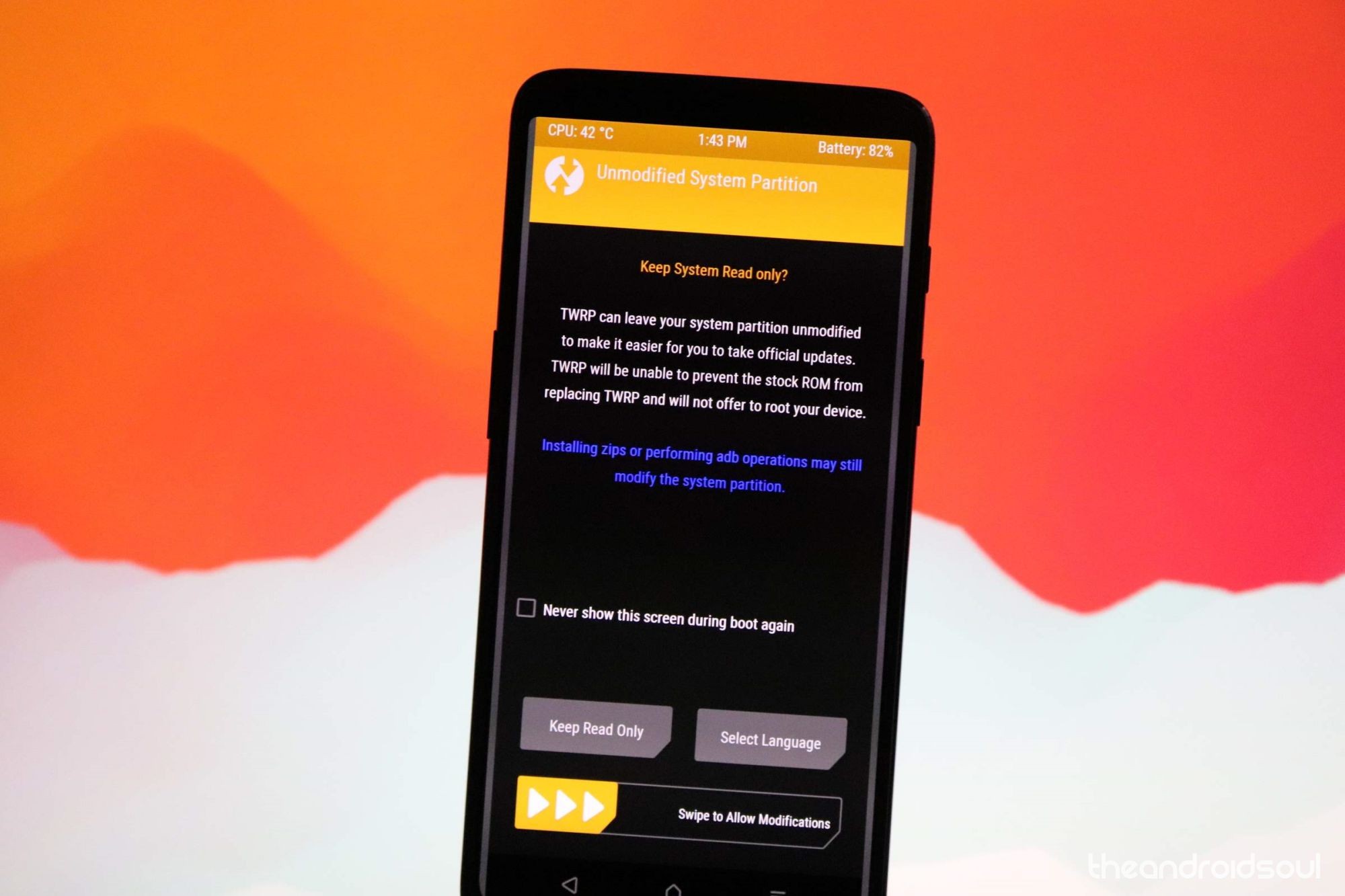Как получить root права на OnePlus 5 и 5T
Обновлять [January 03, 2019]: Добавлен Magisk v18.0.
Обновлять [September 02, 2018]: Добавлен TWRP 3.2.3-1 и для OnePlus 5. Эта версия поддерживает Project Treble, а также возможность расшифровать раздел данных, что здорово.
Обновлять [August 20, 2018]: Статья была обновлена, чтобы предоставить последнюю версию восстановления TWRP, которая поддерживает Android 9 Pie, а также Project Treble, TWRP 3.2.3-1.
Программы для Windows, мобильные приложения, игры - ВСЁ БЕСПЛАТНО, в нашем закрытом телеграмм канале - Подписывайтесь:)
Что ж, хорошие новости, ребята! В OnePlus 5 / 5T root теперь доступен, а это означает, что теперь вы можете получить доступ суперпользователя на OP5 и сразу же использовать свои любимые корневые приложения для некоторых супер классных вещей.
Корень OnePlus 5 доступен благодаря восстановлению TWRP для устройства, которое становится доступным сегодня, что вам необходимо сначала установить, чтобы получить root-доступ.
Хотя это не совсем первый шаг, так как вам сначала нужно разблокировать загрузчик OnePlus 5. Итак, получение root-доступа на OnePlus 5 происходит в следующем порядке: разблокируйте загрузчик, затем установите TWRP, а затем чрезвычайно простой способ получить root-доступ.
Мы рассмотрели все нижеприведенное в нашем руководстве, чтобы помочь вам легко получить root-доступ к OnePlus 5 / 5T, так что проверьте это сейчас.

Чтобы иметь возможность рутировать. вам нужно восстановление TWRP, а для TWRP вам сначала нужно разблокировать загрузчик вашего OnePlus 5 или OnePlus 5T, что бы у вас ни было.
Как разблокировать загрузчик на OnePlus 5 и OnePlus 5T
- Установите ADB и Fastboot на свой компьютер. Для получения справки используйте эту ссылку .
- Включите OEM-разблокировку и отладку по USB:
- Перейдите в «Настройки» телефона »О телефоне» и нажмите «Номер сборки» семь / десять раз. Это позволит Варианты разработчика на вашем OnePlus 5.
- Теперь перейдите в Настройки »Параметры разработчика» и найдите «Включить разблокировку OEM» вариант, установите флажок рядом с ним.
- На той же странице также отметьте USB отладки флажок.
- Подключите телефон к ПК и откройте командное окно на ПК.
- Перезагрузите OnePlus 5 / 5T в режиме загрузчика / быстрой загрузки, выполнив следующую команду:
adb reboot bootloader
└ Проверьте экран вашего телефона, если он запрашивает «Разрешить отладку по USB», примите его, выбрав OK / Да.
- После загрузки в режим загрузчика выполните следующую команду, чтобы окончательно разблокировать загрузчик на OnePlus 5 / 5T:
fastboot oem unlock
└ Это разблокирует загрузчик на вашем OnePlus 5 / 5T, а также полностью очистит ваш телефон при этом. Поэтому убедитесь, что вы сделали резервную копию всего важного на вашем устройстве, прежде чем разблокировать загрузчик.
- После разблокировки загрузчика ваш OnePlus 5 / 5T автоматически перезагрузится. Если он запрашивает разрешение на разблокировку загрузчика на устройстве, примите его.
Это все. Теперь ваш загрузчик OnePlus 5 / 5T должен быть разблокирован, и вы можете установить / прошить на него пользовательское восстановление, например TWRP.
TWRP рекавери
Загрузите рекавери TWRP снизу:
Ниже мы приводим единственное руководство, которое поможет вам сначала установить TWRP, а затем выполнить рутирование устройства. Так, установить TWRP, просто следуйте корневому руководству ниже.
OnePlus 5 и OnePlus 5T Root
Предупреждение!
Не пробуйте ничего из того, что написано на этой странице, если вы не совсем понимаете, что делаете. В случае повреждения мы не несем ответственности.
Совместимость
Материал, представленный на этой странице, совместим только с OnePlus 5 и OnePlus 5T. Не пытайтесь это сделать на любом другом устройстве, так как вы можете повредить свое устройство.
Посмотрим как установить TWRP во-первых, и затем корень OnePlus 5 и OnePlus 5T.
- Убедитесь, что у вас есть разблокировал загрузчик вашего OnePlus 5 и OnePlus 5T (как указано выше).
- Скачать необходимые файлы:
- TWRP рекавери сверху
- Корневой пакет Magisk 18.0
- Блокировщик DM Verity
- Убедитесь, что у вас есть включена отладка по USB на вашем устройстве OnePlus 5. Возможно, вам придется сделать это заново после разблокировки загрузчика.
- Соединять подключите устройство OnePlus 5 к ПК с помощью прилагаемого USB-кабеля.
- Сейчас открыть командное окно внутри папки, в которой находится файл TWRP сверху. Для этого перейдите в эту папку и введите cmd в адресной строке окна этой папки, а затем нажмите клавишу ввода. Откроется командное окно, в котором будет находиться эта папка.
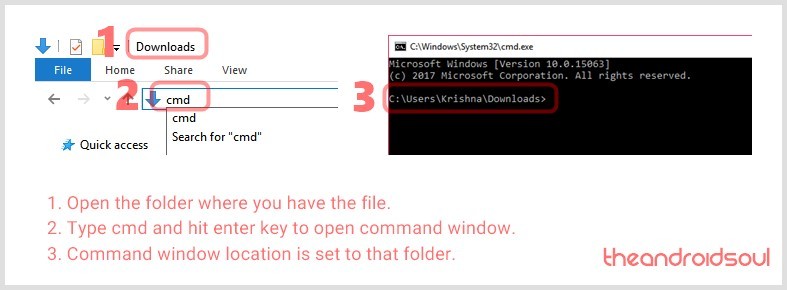
- Подключите устройство OnePlus 5 к ПК. И введите следующее в командное окно, которое мы открыли на шаге 5 выше, чтобы загрузите ваше устройство в режим загрузчика / быстрой загрузки:
adb reboot bootloader
└ Если на OnePlus 5 / 5T появляется диалоговое окно разрешения «Разрешить отладку по USB», коснитесь ОК.
- После того, как ваш OnePlus 5 / 5T загрузится в режиме загрузчика, введите следующую команду в командное окно, чтобы прошить рекавери TWRP Файл .img:
fastboot flash recovery <name of twrp file here>.img
- Выполните команду ниже, чтобы перезагрузитесь в режим восстановления чтобы система не удаляла TWRP при перезагрузке Android.
fastboot boot <name of twrp file here>.img
- Устройство перезагрузится в режим восстановления, и вы сразу увидите восстановление TWRP. Нажмите на кнопку «Сохранить только для чтения». теперь не разрешать модификации системы.

- [Ignore this if using TWRP 3.2.3-1 on OnePlus 5.] В TWRP нажмите на Wipe, а затем на Форматировать данные вариант. Типа да на следующем экране, чтобы подтвердить удаление данных. Это удалит все на устройстве.
- Соединять ваш OnePlus 5 к компьютеру теперь с помощью кабеля USB и перевод файл отключения DM Verity и файл Magisk снова на устройство, так как все на устройстве теперь удалено. (Нет для OnePlus 5, хотя, если вы использовали TWRP 3.2.3-1 на этом устройстве, которое уже поддерживало дешифрование, и, следовательно, «Форматировать данные» не требовалось.)
- Время рутировать свое устройство OnePlus 5. Установите файл magisk для рутирования устройства, но если вы не хотите рутировать, вам все равно необходимо установить файл деактиватора DM Verity, чтобы предотвратить загрузку устройства при запуске Android из TWRP.
→ Вернитесь на главный экран TWRP и нажмите Установить кнопку, а затем выберите файл Magisk (или отключитель проверки подлинности DM, если вы не хотите рутировать) и подтвердите установку на следующем экране. - Перезагрузить сейчас и ваш OnePlus 5 запустится на Android. Если вы установили Magisk, вы можете проверить root-доступ на своем OnePlus 5 с помощью приложение для проверки корня. (Если вы хотите установить Android Pie сейчас с помощью TWRP, см. Ссылку ниже.)
Как установить Android 9 Pie на OnePlus 5 и OnePlus 5T прямо сейчас
Как перезагрузиться в режиме восстановления, чтобы получить доступ к восстановлению TWRP
Теперь на вашем устройстве должно быть установлено восстановление TWRP. Чтобы загрузиться в только что установленное восстановление, вы можете использовать adb – просто выдайте восстановление перезагрузки adb команда после подключения устройства к ПК.
Или используйте ручной режим для перезагрузки в режиме восстановления, как описано ниже:
- Выключите устройство.
- Одновременно нажмите и удерживайте кнопки питания и уменьшения громкости в течение нескольких секунд, пока на экране не появится логотип OnePlus. Скоро вы увидите TWRP.
Счастливого Androiding!
Программы для Windows, мобильные приложения, игры - ВСЁ БЕСПЛАТНО, в нашем закрытом телеграмм канале - Подписывайтесь:)